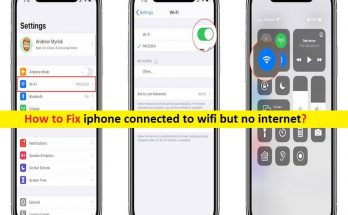
Wi-Fiに接続されているがインターネットに接続されていないiPhoneを修正する方法[手順]
「iPhoneはWi-Fiに接続されていますが、インターネットはありません」とは何ですか? この記事では、wifiに接続されているがインターネットに接続されていないiphoneを修正する方法について説明します。問題を解決するための簡単な手順/方法が案内されます。議論を始めましょう。 「iPhoneはwifiに接続されていますが、インターネットは接続されていません」:一般的なiPhoneの問題は、Wi-Fi /インターネット接続の問題と見なされます。この問題は、iPhoneでインターネットに接続できないことを示していますが、iPhoneはWi-Fiネットワークに接続されていることを示しています。並べ替えると、この問題は、iPhoneデバイスがWi-Fiネットワークに接続されているが、デバイスでインターネットの問題が発生していないことを示しています。 一部のユーザーは、iPhoneでiOSバージョン13.3に最近iOSをアップデートした後、この問題が発生し始めたと報告しました。このタイプの問題は、iPhoneの一時的な問題が原因で発生する場合があります。 iPhoneを再起動/再起動するだけで一時的な問題を修正でき、WiFi /インターネット接続が機能することを確認できます。そうでない場合は、当社の指示に従って問題を修正できます。この問題は、Wi-Fiやネットワーク接続の一時的な不具合が原因で発生する可能性があります。この問題を解決するために、iPhoneで機内モードをオンにしてからオフにすることができます。 この問題は、デバイスがインターネット接続にアクセスするのをブロックしている、またはインターネットサービスプロバイダー(ISP)によってブロックされているWiFiネットワークに接続している場合に発生する可能性があります。このような場合、問題を解決するために、WiFi管理者またはISPに連絡して制限を解除することができます。解決策を探しましょう。 Wi-Fiに接続されているがインターネットに接続されていないiPhoneを修正するにはどうすればよいですか? 方法1:iPhoneとモデムを再起動します このタイプの問題は、iPhoneやモデムなどのネットワークデバイスの一時的な問題が原因で発生する場合があります。 iPhoneとモデムを再起動/再起動するだけで一時的な問題を修正できます。再起動後、問題が解決するかどうかを確認してください。 方法2:機内モードをオンにしてからオフにする この問題を解決する1つの方法は、iPhoneで機内モードをオンにしてからオフにすることです。これを行うには、iPhoneでコントロールセンターを開き、[機内モード]アイコンをタップして有効にする必要があります。しばらく待ってから機内モードを無効にし、問題が解決したかどうかを確認します。 方法3:Wi-Fiネットワークを忘れて、再接続します 一部のユーザーは、iPhoneのWiFiネットワークをリセットしてから再接続すると、問題が解決する可能性があると報告しました。やってみよう。 ステップ1:iPhoneで「設定」アプリを開き、「WiFi」に移動し、インターネットの問題がないことを示しているWIFIをタップして、「このネットワークを忘れる」を選択します ステップ2:数秒後、同じWi-Fiをタップして再接続し、求められた場合は正しいWiFiパスワードを入力して、それが機能するかどうかを確認します。 方法4:WiFIに単純な名前を使用する WiFI名に複雑な文字が含まれている場合は、単純な名前を付けてみてください。時々、WiFi名の認識できない文字もその動作を妨げます。したがって、Wi-Fiに単純な名前を使用して、それが機能するかどうかを確認できます。 方法5:WiFIアシストをオフにします WiFIアシストは、Wi-Fiネットワーク接続が不十分なときにiPhoneのiOSデバイスをモバイルデータに切り替える機能です。ただし、この機能はWiFiネットワークの適切な機能を妨げる可能性があり、iPhoneをwifiに接続する可能性がありますが、インターネットの問題は発生しません。したがって、この機能をオフにして、問題が解決したかどうかを確認できます。 ステップ1:「設定」アプリを開き、「モバイルデータ」に移動します ステップ2:「WiFIアシスト」オプションをオフにして、WiFiネットワークが機能しているかどうかを確認します。 方法6:iPhoneでネットワーク設定をリセットする それでも問題が解決しない場合は、デバイスでネットワーク設定のリセット操作を実行して修正できます。 ステップ1:[設定]アプリを開き、[一般]> [リセット]> [ネットワーク設定のリセット]に移動します ステップ2:リセットを確認し、プロセスが完了するのを待ちます。完了したら、iPhoneを再起動し、問題が解決したかどうかを確認します。 …
Wi-Fiに接続されているがインターネットに接続されていないiPhoneを修正する方法[手順] Read More